Win10自带的录屏快捷键无法录屏怎么处理
来源:www.laobaicai.net 发布时间:2018-03-13 08:15
Win10中Win+G快捷键无法录屏该怎么办?win10系统中自带了录屏软件,使用Win+G快捷键却无法录屏,该怎么办呢?下面我们就来看看详细的教程,需要的朋友可以参考下
win10系统中使用Win+G组合键时,却没有任何反应,这是什么原因造成的呢?下面我们就来看看详细的教程。

1、在Win10系统桌面,右键点击桌面左下角的开始按钮,在弹出的菜单中选择“设置”菜单项。
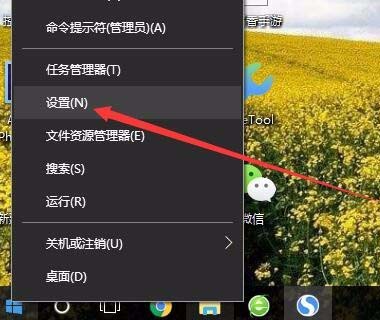
2、这时就会打开Win10的设置窗口,点击窗口中的“游戏”图标。
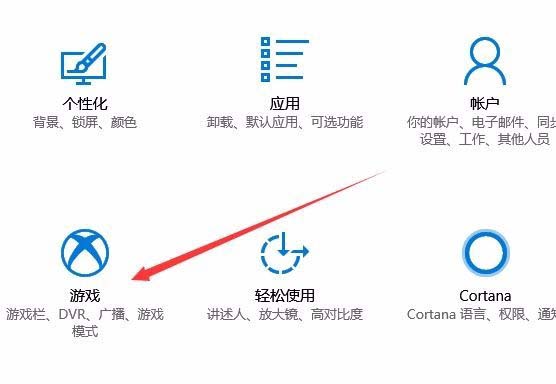
3、在打开的Win10游戏设置页面中,点击左侧边栏的“游戏栏”菜单项,然后在右侧窗口中找到“使用游戏录制游戏剪辑 、屏蔽截图和广播”一项,把其下面的开关设置为开。
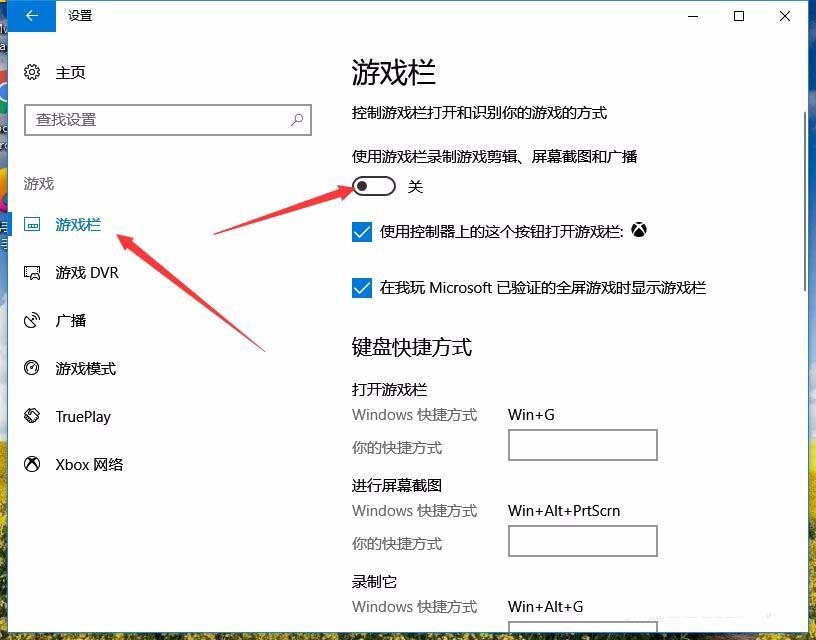
4、接下来在下面的打开游戏栏键盘快捷方式中,设置打开的快捷键为Win+G。
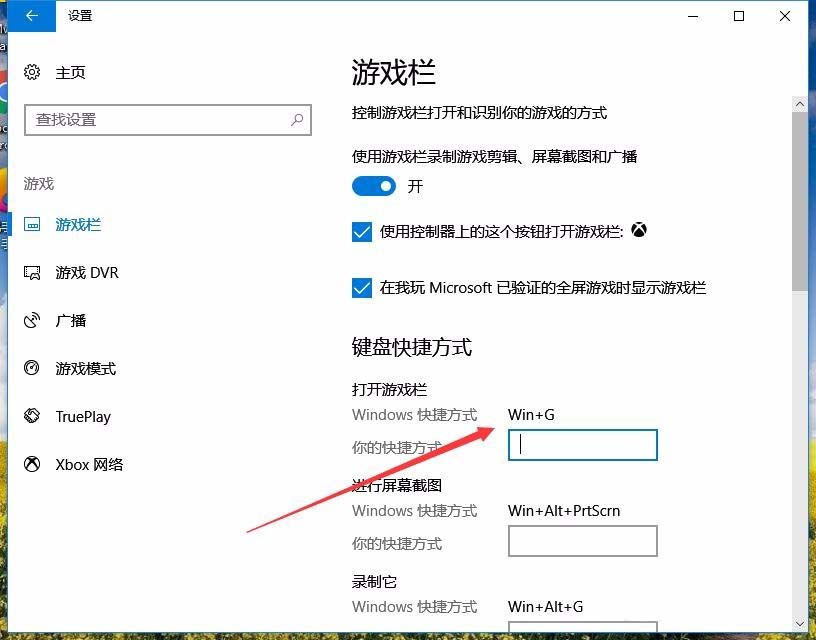
5、接下来再在打开的设置窗口中,点击左侧边栏的“游戏DVR”菜单项。
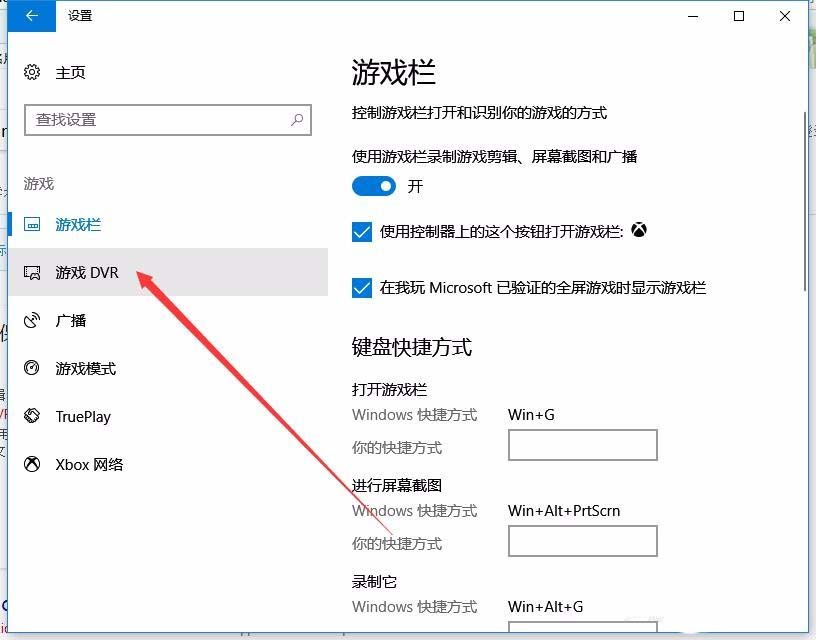
6、在打开的新窗口中,点击右侧“当我玩游戏时在后台录制”下面的开关,使其设置为开。通过以上的设置,就可以在Win10系统下使用快捷键Win+G打开系统自带的录像功能了。
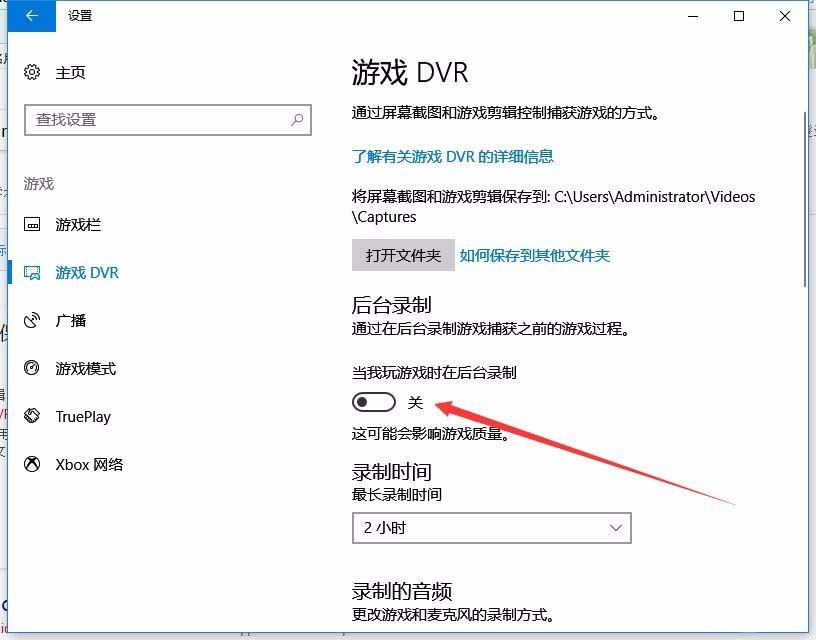
以上就是win10系统中Win+G快捷键无法录屏的解决办法,希望大家喜欢。
上一篇:如何有效清理C盘垃圾
推荐阅读
"win10系统亮度调节无效解决方法介绍"
- win10系统没有亮度调节解决方法介绍 2022-08-07
- win10系统关闭windows安全警报操作方法介绍 2022-08-06
- win10系统无法取消屏保解决方法介绍 2022-08-05
- win10系统创建家庭组操作方法介绍 2022-08-03
win10系统音频服务未响应解决方法介绍
- win10系统卸载语言包操作方法介绍 2022-08-01
- win10怎么还原系统 2022-07-31
- win10系统蓝屏代码0x00000001解决方法介绍 2022-07-31
- win10系统安装蓝牙驱动操作方法介绍 2022-07-29
老白菜下载
更多-
 老白菜怎样一键制作u盘启动盘
老白菜怎样一键制作u盘启动盘软件大小:358 MB
-
 老白菜超级u盘启动制作工具UEFI版7.3下载
老白菜超级u盘启动制作工具UEFI版7.3下载软件大小:490 MB
-
 老白菜一键u盘装ghost XP系统详细图文教程
老白菜一键u盘装ghost XP系统详细图文教程软件大小:358 MB
-
 老白菜装机工具在线安装工具下载
老白菜装机工具在线安装工具下载软件大小:3.03 MB










